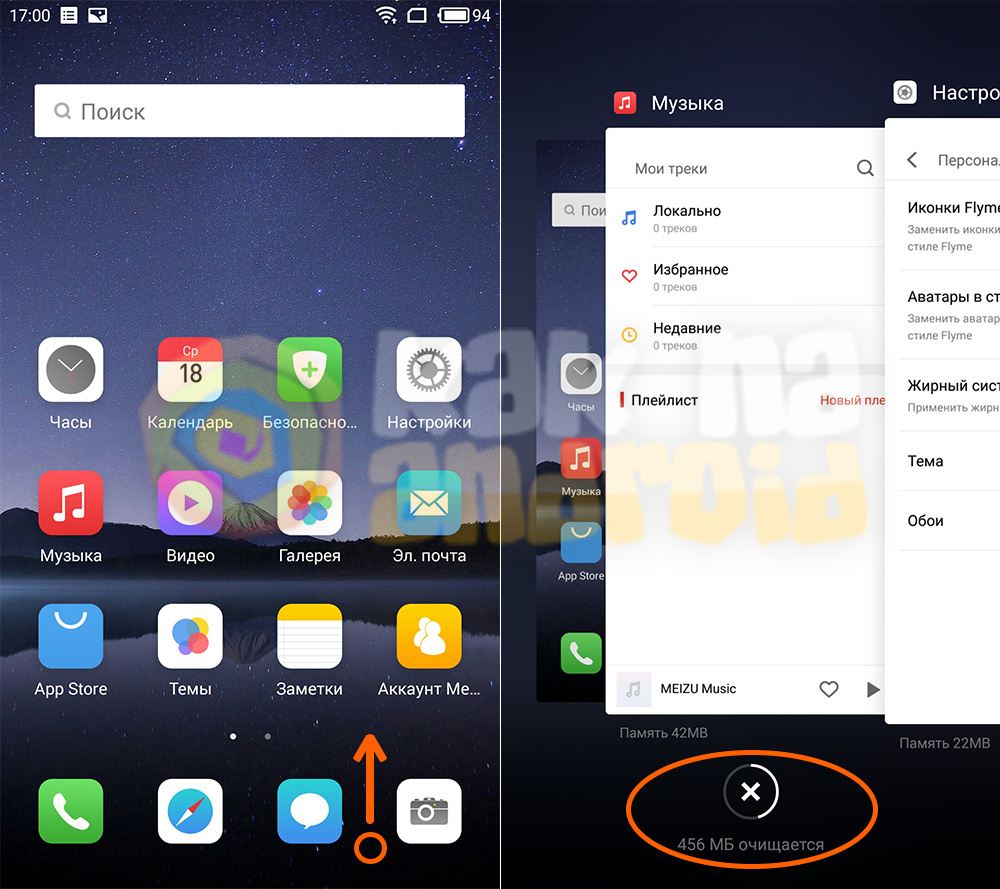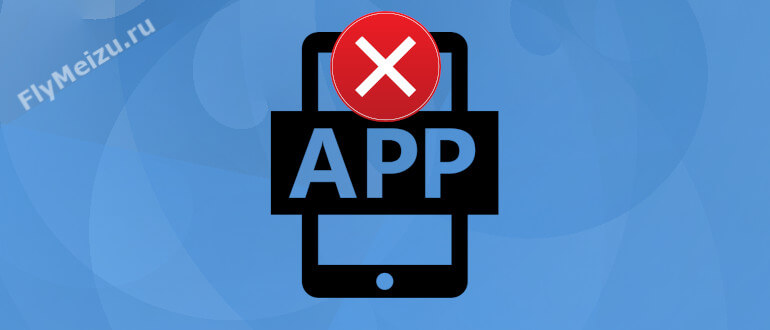как на мейзу закрыть все приложения
Как на мейзу закрыть все приложения
Открывая всевозможные приложения на смартфоне можно заметить, что со временем устройство, особенно бюджетного класса, начинает работать всё медленнее. Это связано с переполнением оперативной памяти, что в свою очередь и приводит к таким последствиям. Одним из наиболее действенных способов решения подобной проблемы является выгрузка неиспользуемых программ. Как же закрыть запущенные приложения на Meizu и высвободить место для открытия других программ?
В отличии от большинства смартфонов работающих под управлением операционной системы Android, список последних запущенных программ осуществляется с помощью плавного свайпа с нижней правой стороны дисплея прямо вверх.
На экране отобразятся вкладки с изображением открытых программ, а под ними – кнопка, нажав на которую будут закрыты все приложения.
Конечно, закрывать сразу всё не всегда уместно, ведь в свернутом состоянии может быть недосмотренный фильм или играть музыка. Поэтому перед полной очисткой следует выбрать важные вкладки, свайпом вниз вызвать меню над каждой из них и нажать на иконку “замочек”, которая закрепит приложение в памяти и не даст ему выгрузиться при очистке.
Если всё настолько плохо работает, что даже вызов меню вызывает затруднения, можно попросту перезагрузить смартфон или выключить и вновь включить его длительным нажатием на кнопку питания (10 секунд).
Как закрыть открытые приложения на Meizu
Открытые программы на смартфоне способствуют ухудшению производительности устройства и ускоренной потере заряда батареи. Из-за этого владельцы сенсорных телефонов стремятся исправить ситуацию, тем самым продлевая жизнь своему гаджету. У каждого аппарата есть свои особенности в настройках, поэтому пользователи нередко интересуются: как закрыть открытые приложения на Meizu? Данная процедура весьма проста, но в работе устройства она способна изменить многое, ведь за счет этого появляется место для запуска иных программ, а сам смартфон начинает работать гораздо лучше.
Как посмотреть открытые приложения
Прежде чем приступить к основной операции потребуется открыть уже свернутые приложения. Как известно, после выхода из программы она не перестает работать, а остается в фоновом режиме. Из-за этого как раз нагружается оперативная память и быстро уменьшается заряд.
Flyme OS отличается от Android, поэтому запуск диспетчера задач в них осуществляется по-разному. Поэтому пытаться выполнить эту операцию на Meizu таким же образом, как на большинстве других смартфонах, попросту не имеет смысла.
Вкладка с программой на Мейзу будет открыта до тех пор, пока пользователь самостоятельно не уберет ее из ОЗУ. Для открытия диспетчера понадобится проделать следующие действия:
Затем на дисплей будут выведены все открытые программы. А оттуда удастся их и закрыть.
Как на телефоне Мейзу закрыть открытые приложения
Когда пользователь открыл перечень работающих приложений и обнаружил среди них те, которые в ближайшее время использоваться не будут, пора приступать к их закрытию. Для этого нужно лишь потянуть выбранную вкладку вверх. Таким образом, программа закроется и не станет затрачивать энергию гаджета.
Как скрыть неиспользуемые приложения
Иногда возникает необходимость не закрыть, а скрыть открытые приложения на смартфоне Мейзу. Это необходимо для того, чтобы программа не мешалась, так как используется она крайне редко. Ее не потребуется открывать, а действия будут следующие:
Затем скрытый файл станет возможно открыть только через «Проводник» и указание пароля. При необходимости программа легко убирается из «Хранилища» и доступ к ней облегчается.
Что делать, если не открываются приложения
Случаются и такие ситуации, когда не удается открыть обычные или приватные приложения. В этих случаях рекомендуется попробовать простые способы:
Последнее указанное действие осуществляется лишь в случае наличия такой возможности. Это касается ситуаций, когда автообновление отключено, но произвести его вручную вполне реально.
Видео-инструкция
Ответы на популярные вопросы
Умение правильно закрывать открытые приложения необходимо каждому пользователю Meizu. Делается это легко, но энергоэффективность смартфона повышается, что дает ему возможность дольше работать. К тому же, для достижения нужного результата вовсе не обязательно закрывать сразу все программы, ведь достаточно убрать только самые ненужные, а такие в списке открытых имеются всегда.
Нужна помощь в решении важной проблемы? Тогда задай любой вопрос о Meizu и мы на него ответим!
Работа с приложениями на телефоне Meizu
Каждый пользователь должен уметь работать с приложениями на телефоне Meizu. В таких устройствах предусмотрена своя оболочка Flyme, а потому далеко не все действия по настройке и исправлению ошибок схожи с теми, что выполняются на иных гаджетах с ОС Андроид. В статье мы разберем основные возможности пользователя относительно приложений, а также рассмотрим частые проблемы, возникающие в ходе работы с утилитами, и варианты их устранения.
Настройка приложений на Мейзу
Без использования приложений пользователю обойтись не удастся, поэтому владельцу гаджета Мейзу придется учиться правильно работать с ними. Наши инструкции и советы помогут разобраться с основными возможностями программ, улучшить их работоспособность и произвести прочие действия, не причиняя при этом вреда гаджету.
Как свернуть открытое приложение
Работа приложения в фоне иногда бывает очень нужна. Особенно это касается ситуаций, когда пользователь одновременно использует несколько программ, переключаясь между ними.
Для сворачивания потребуется пройти следующий путь:
Далее нужно нажать кнопку «Не сохранять действия». Затем убедиться в том, что приложения не закрываются полностью, а лишь сворачиваются.
В отличие от ОС Андроид на Flyme OS свернутые вкладки просматриваются свайпом по экрану по направлению снизу вверх. Перейдя в этот раздел, скрытые приложения можно будет закрыть при необходимости.
Как скрыть приложение
При покупке смартфона Meizu пользователь видит там множество разных программ, большинство из которых ему попросту не нужны. Любое «лишнее» приложение владелец устройства сможет скрыть, чтобы оно не мешалось.
Для этого нужно:
В дальнейшем открыть скрытое приложение станет возможным исключительно после перехода в «Проводник» и введения указанного пароля.
Как скачать стороннее приложение
Для установки на смартфон Meizu сторонних приложений иногда нужно использовать и сторонние источники, на что потребуется дать разрешение. Для этого понадобится:
Затем можно приступать к скачиванию сторонних приложений с разных сайтов. При правильном прохождении вышеописанных этапов проблем с установкой утилит не возникнет.
Сторонние приложения обязательно должны быть в формате .apk. В противном случае установить их не удастся.
Как установить приложение на SD-карту
Если ваша модель Meizu поддерживает внешние накопители, это означает, что на карту памяти можно быстро определить некоторые программы, чтобы не занимать место в телефоне. Установка приложения сразу на SD-карту невозможна из-за закрытия производителем доступа к этой функции. Причиной тому служит медленная работа внешней памяти в отличие от внутренней.
Выход из сложившейся ситуации есть. Программы потребуется устанавливать во внутреннюю память, а затем просто перемещать на карту SD.
Как удалить приложения
Обычные приложения, установленные пользователем самостоятельно, удалить проще, нежели системные. Для этого понадобится:
Таким образом можно избавиться от игр, музыкальных проигрывателей и прочих утилит, скачанных после покупки устройства.
Удаление системных приложений производится не так быстро, но доступные варианты для этого существуют. Делается это как с использованием Root-прав, так и без них.
Полностью удалять системные программы не рекомендуется, так как это нередко способствует ухудшению работы всей системы устройства.
Как поставить пароль на приложение
Обезопасить телефон, поставив пароль на него, стараются все пользователи, но иногда этого бывает мало. В некоторых случаях людям требуется заблокировать отдельные приложения, чтобы доступ к ним был исключительно у владельца смартфона.
Включается данная функция поэтапно. Для этого путь будет следующий:
После активации последней кнопки на экране появится перечень программ – нужные следует отметить галочкой. Далее выбирается способ блокировки – пароль или отпечаток пальца. А сразу после подтверждения всех действий в указанные приложения не удастся зайти без введения нужных символов или прикладывания пальца к соответствующему датчику.
Забыв пароль приложения, можно воспользоваться некоторыми способами разблокировки телефона в таком случае.
Как сделать клон приложения
Для работы с некоторыми приложениями, например, социальными сетями, пользователям требуются их копии. Клонирование предусмотрено самим производителем, поэтому искать для этого сторонние утилиты не потребуется.
Что нужно сделать:
Так называемые клоны появятся сразу после прохождения этих 4 этапов. Поэтому пользователю уже будет предоставлена возможность использовать несколько аккаунтов в социальных сетях.
Клонировать приложение возможно лишь один раз. Это означает, что максимальное количество одной и той же программы на телефоне равно двум.
Решение известных проблем
С любым устройством рано или поздно возникают проблемы. Одной из наиболее часто поступающих жалоб является как раз та, которая указывает на то, что приложения на телефоне Meizu не работают. Причин и проявлений неработоспособности программ существует уйма, но мы разберемся с самыми популярными.
Приложения сами вылетают
Довольно серьезная проблема, когда приложения на Meizu сами закрываются сразу же после клика по ним. Как правило, это случается после обновления прошивки, но иногда ситуация возникает «на ровном месте». Жестким, но верным решением неполадки станет сброс настроек до заводских.
Резервную копию приложений делать не рекомендуется, поскольку она не поспособствует ликвидации проблемы. А при необходимости сохранить какие-то данные следует поместить их на онлайн-диск (Яндекс или Google).
Приложения с Google Play не скачиваются
Ситуация с тем, что приложения не скачиваются на смартфон Мейзу посредством одного из официальных источников, знакома многим пользователям. Она вряд ли возникнет сразу после покупке гаджета, но вполне может появиться внезапно, через определенное время его использования. Вариантов ее проявления существует два – приложения не устанавливаются после нажатия кнопки «Установить» или же скачивание постоянно находится в режиме ожидания.
Справиться с неприятностью поможет второй аккаунт Google. Его следует сделать через настройки, перейдя во вкладку с аккаунтами. Дальнейшие действия будут таковы:
Если скачивание прошло успешно, разрешается возвращаться на старый аккаунт и устанавливать программы уже через него. В противном же случае выйти из ситуации поможет только сброс настроек.
Приложения с Google Play не обновляются
Варианты решения проблемы с тем, что на устройстве Meizu не обновляются приложения через Play Market совпадают с предыдущими (как при неполадках со скачиванием). Это касается ситуаций, когда программы не обновляются при наличии первых же обновлений после установки.
Если же утилиты, функционирующие на телефоне долгое время, перестали обновляться внезапно, стоит сперва попробовать очистить их кэш, зайдя в «Настройки». Данный способ маловероятен, но помочь все же способен. Но если положительного результата добиться не удастся, лучше сразу обратиться к методам, описанным выше.
Удалилось стандартное приложение
Ликвидация предустановленной программы – опасное дело, ведь вернуть ее будет проблематично. Иногда пользователи удаляют стандартные приложения за ненадобностью, но спустя время понимают, что не мешало бы воспользоваться ими. Другая ситуация – утилита исчезла самостоятельно в результате сбоя.
Оба варианта проблемы ведут к единому решению – нужно скачать стоковое приложение. Многие пользователи рекомендуют искать нужный файл и устанавливать его с официального форума Flyme.
Диагностирована высокая температура, приложение будет закрыто
Проблема с перегревом телефона тоже случается часто. Как правило, причиной этому выступает одновременная работа большого количества утилит. Поэтому в первую очередь потребуется закрыть все программы, работающие в фоновом режиме. Это возможно сделать как по отдельности, так и одновременно для всех файлов, нажав в диспетчере соответствующую кнопку (выглядит как три горизонтальных полоски и крестик в нижнем углу).
Далее рекомендуется оптимизировать работу центрального процессора и почистить память. Для этого нужно:
Указанные действия по очистке не приведут к полному удалению файлов. Они нужны лишь для освобождения минимального объема памяти.
Спустя пару минут смартфон начнет работать в нормальном режиме. А приложения после проделанных действий перестанут закрываться и даже станут работать быстрее.
Не работает интернет в приложениях
Для многих программ требуется рабочий интернет, но иногда он попросту отказывается в них работать. Если используется мобильная сеть, а не Wi-Fi, следует сперва проверить правильность ее настройки. В случае отсутствия неполадок в этом плане стоит попробовать очистить кэш этих утилит. Если и это не поможет, потребуется сбрасывать настройки до заводских.
При использовании Wi-Fi рекомендуется первым делом подключиться к другой сети. Если с ней проблем в приложениях не будет, стоит забыть свою основную сеть и подсоединиться к ней повторно. Но если вторая сеть даст такие же неудовлетворительные результаты, вновь потребуется обращаться к сбросу настроек.
Ответы на популярные вопросы
Такая возможность есть, но оконный режим поддерживают далеко не все программы.
Запускается мультиоконный режим таким образом:
Научиться работать с приложениями на телефоне Мейзу способен каждый современный пользователь, независимо от его опыта. Большинство действий, которые возможно произвести с программами, предусматриваются самим производителем, благодаря чему необходимость в стороннем софте возникает крайне редко. А любые возникшие проблемы решаются всего за 5 минут, не требуя обращения в сервисный центр или замены деталей гаджета.
Нужна помощь в решении важной проблемы? Тогда задай любой вопрос о Meizu и мы на него ответим!
Разумная заморозка программ с помощью ROOT-прав на смартфоне MEIZU


Как посмотреть открытые приложения
Прежде чем приступить к основной операции потребуется открыть уже свернутые приложения. Как известно, после выхода из программы она не перестает работать, а остается в фоновом режиме. Из-за этого как раз нагружается оперативная память и быстро уменьшается заряд.
Flyme OS отличается от Android, поэтому запуск диспетчера задач в них осуществляется по-разному. Поэтому пытаться выполнить эту операцию на Meizu таким же образом, как на большинстве других смартфонах, попросту не имеет смысла.
Вкладка с программой на Мейзу будет открыта до тех пор, пока пользователь самостоятельно не уберет ее из ОЗУ. Для открытия диспетчера понадобится проделать следующие действия:
Затем на дисплей будут выведены все открытые программы. А оттуда удастся их и закрыть.
Как открыть список запущенных приложений
Чтобы открыть свернутые программы, много действий производить не придется. Представленный способ подойдет для Meizu M5, М3, М5 Ноут, M5c, M5s и других моделей, поскольку все устройства компании работают под управлением оболочки Flyme OS.
Она немного отличается от классического Андроид, из-за чего способ открытия диспетчера задач в случае с гаджетами представленной фирмы иной.
После выхода, например, из игры, она продолжает работать в фоновом режиме. Это нагружает оперативную память и сильно расходует заряд аккумулятора. Вкладка не будет сама закрываться, если из нее вышел пользователь.
Она будет активной, так что убирать программу из ОЗУ придется обладателю смартфона.
Достаточно активировать экран устройства и на рабочем столе провести свайпом сверху вниз. Так откроется диспетчер задач. В нем можно ознакомиться со всеми программами, которые используются в данный момент.
Как скрыть неиспользуемые приложения
Иногда возникает необходимость не закрыть, а скрыть открытые приложения на смартфоне Мейзу. Это необходимо для того, чтобы программа не мешалась, так как используется она крайне редко. Ее не потребуется открывать, а действия будут следующие:
Затем скрытый файл станет возможно открыть только через «Проводник» и указание пароля. При необходимости программа легко убирается из «Хранилища» и доступ к ней облегчается.
Как это сделать встроенными средствами
С выходом Android 4.0 скрытие значков стало общедоступным. Это нововведение в свое время обрадовало всех поклонников мобильной платформы, так как появилась возможность освободить иногда целую страницу в Приложениях, при этом не ограничивая функционал девайса. После такой «очистки» меню программ времени на их прокрутку может потребоваться в разы меньше.
Владельцы и фаны устройств производства ASUS наверняка уже успели затереть до дыр эту «подхваченную на ура» оболочкой ZenUI функцию (она так и называется — «Скрыть приложения»), доступную в меню настроек одноименного лаунчера. Все очень просто: на телефоне ZenFone (планшете ZenPad) переходим в меню программ, тапаем три квадратика меню в верхнем правом углу и выбираем данный пункт. Далее выбираем любые значки, которые нужно скрыть (впоследствии они будут отображены вначале всего списка и помечены), возвращаемся стрелочкой в меню приложений и все — выбранные программы больше не отображаются. Стоит обратить внимание на то, что они будут скрыты как из общего меню, так и из списка иконок, расположенных на главном экране.
Повторная активация скрытых значков осуществляется в том же интерфейсе обратным действием — тапом снимаем пометки с выбранных ранее программ, и они снова отображаются, расположившись в конце общего списка. Разумеется, значки можно скрывать не только в смартфонах/планшетах производства ASUS. При том наиболее часто встречается такая же схема.
А вот в фирменной оболочке MIUI от Xiaomi все работает несколько по другому принципу, но суть от этого не меняется. После того как приложение, оказывается скрытым, оно помещается в обособленную директорию, а его ярлык убирается из области рабочего экрана. Проделать эту операцию с предустановленным системным софтом в MIUI нельзя.
Чтобы спрятать приложения на Андроиде в MIUI, идем в «Настройки», в раздел «Защита приложений». Тап по значку-шестеренке в верхней части дисплея открывает настройки, где и расположен искомый пункт «Скрытие приложений». Дальше в «Управлении приложениями» отмечаем те, что нужно скрыть. Здесь же находится раздел «Руководство», в котором приведены инструкции по поводу того, как попасть в директорию со спрятанными программами.
В большинстве случаев достаточно поискать требуемый раздел или пункт в системных настройках приложений или в дополнительных настройках лаунчера. Если ни там, ни там ничего связанного со скрытием программ нет, тогда стоит обратить внимание на варианты со сторонним ПО.
На заметку: лаунчер (оболочка) на Android — это автоматически запускаемая программная среда для смартфона или планшета, целью внедрения которой в систему является обеспечение базового взаимодействия между пользователем и операционной системой (доступ к программам, установка обоев на рабочий экран и так далее).
Ответы на популярные вопросы
Умение правильно закрывать открытые приложения необходимо каждому пользователю Meizu. Делается это легко, но энергоэффективность смартфона повышается, что дает ему возможность дольше работать. К тому же, для достижения нужного результата вовсе не обязательно закрывать сразу все программы, ведь достаточно убрать только самые ненужные, а такие в списке открытых имеются всегда.
Нужна помощь в решении важной проблемы? Тогда задай любой вопрос о Meizu и мы на него ответим!
Если вылетают приложения на Meizu, то в 95% случаев причина программная. В остальных случаях – аппаратная (преимущественно – повреждение чипа памяти или скол кристалла CPU, но такие случаи – большая редкость). А если причина программная, то и решается она программным методом. В этом плане Android пользователю предоставляет десятки вариантов. Но почему смартфон принудительно закрывает приложения с ошибкой?
Почему вылетают приложения: возможные причины
Самые вероятные причины, почему Андроид завершает работу приложений:
Почему ещё закрываются приложения на Мейзу? Вполне возможно, что в программе просто есть недоработки. Устранить их сможет только разработчик. Пользователь в этом случае ничего предпринять не сможет. К примеру, так было на м6 ноут, где не работал PUBG (по системным требованиям полностью подходил). При запуске он просто зависал. Работа многих программ прямо зависит от оптимизации со стороны разработчика.
Как устранить проблему?
Рекомендуется предпринять следующие действия:
Если это не помогло, то рекомендуется вопрос по работе приложения адресовать непосредственно разработчику. Ответ стоит искать в GooglePlay.
Итого, в большинстве случаев поможет обновление ПО до актуальной версии. Если вылеты продолжаются и далее, то причина либо в нехватке ОЗУ, либо в программных багах в самой запускаемой программе.
Современные смартфоны настолько мощные, что позволяют работать сразу в нескольких приложениях одновременно. Можно одновременно побеждать врагов в игре и смотреть ролик на YouTube. Тем не менее, открытие большого количества вкладок может повлечь за собой ряд проблем. Основная – низкая стабильность работы устройства. При открытии нескольких приложений со скромным количеством оперативной памяти начинают сильно тормозит, понижая уровень комфорта. Этот материал подскажет, как на Мейзу закрыть открытые приложения. Также в нем можно найти информацию о том, как закрыть вкладки на Мейзу и как на Мейзу посмотреть открытые приложения. Все действия актуальны для Мейзу М5, M3, M3s, M6s, Pro 6, U20, М3с, М5с и других моделей бренда.
Разумная заморозка программ с помощью ROOT-прав на смартфоне MEIZU
Интересный видео-ролик ДЛЯ ОПЫТНЫХ ПОЛЬЗОВАТЕЛЕЙ. О том, какие приложения можно заморозить с помощью получения ROOT-прав на смартфоне MEIZU.
Обращаем внимание, что заморозка отдельных приложений может привести к нестабильной работе устройства, все изменения производятся пользователем на свой страх и риск. А также напомним о приятном моменте: ROOT на смартфонах MEIZU получить легко, это встроенная опция, и она не лишает гарантии.
Список программ на примере М1 Note: • App Center (морозим, если не нужен китайский магазин софта, а лично мне он нужен был для скачивания гугл инсталера, после не пригодился) • Game Center (морозим, если не нужен китайский магазин игр) • Key Chain (функция, с помощью которой, в защищённом виде, сохраняются личные данные пользователя (логины и пароли). Морозим, если это вам не нужно. • Launcher3 (стоковый лаунчер, морозить только после установки стороннего) • Meizu game frame (игровой сервис, который ни на что не влияет, можно морозить) • MusicFX (HD эффекты, для стокового плеера. Морозим вместе со стоковым плеером, если пользуемся иными) • MzMPay (сервис оплаты для App Center. Морозим, если не нужно) • RSS-ридер (понятно и без слов, морозим если не пользуемся) • Браузер (стоковый браузер, морозим, если пользуемся иным) • Видео (стоковый видеоплеер. Морозим, если нравится сторонний, но учтите, что воспроизведение видео в камере перестанет работать) • Голос.Помощник (морозим, если не нужно, а оно не нужно, ведь русского нет) • Диктофон (стоковый диктофон, морозим, если не пользуетесь, и не записываете переговоры по связи) • Друзья (китайский сервис Weibo, можно морозить) • Инструкция (морозим, если уже изучили) • Клавиатура (стоковая клавиатура, морозить только после установки сторонней клавы.) • Контакты SIM (морозим, если не используем список контактов на симке). • Местоположение (используется при получении координат о вашем нахождении по GPS. Замораживаем, если не пользуетесь GPS) • Музыка (стоковый аудиоплеер, морозится вместе с MusicFX. Морозить только если пользуетесь другим) • Облачный сервис (морозим, если не пользуемся китайским «облаком») • Обновление системы (морозим, если обновляем прошивку не по воздуху) • Персонализация (морозим, если не используем китайский магазин тем и обоев) • Поиск (китайское приложение погоды, можно морозить, НО на прошивках Android 5.1 при его заморозке проблемы с будильником!) • Почта (почтовый клиент. Морозим, если не нужен, или если есть аналог) • Рисовалка (для любителей порисовать. Морозьте, если не нужна) • Сервис синхронизация (копирование и хранение контактов, заметок, настроек и др. в аккаунте Flyme. Морозим, если предпочитаете синхронизацию от Google аккаунта) • Спулер печати (набор компонентов, управляющих процессом печати. Морозим, если не уверены, что вам это нужно) • 网络位置 — (местоположение в сети, можно морозить) • 语音设置 — (настройки голосовых чего-то там, можно морозить)


Как скрыть открытую программу
В зависимости от модели способ того, как скрыть приложение на Мейзу, отличается. Разница появляется из-за того, что некоторые аппараты обладают кнопкой «Home», а другие их не имеют.
Впрочем, в не зависимости от того находится в руках гаджет с экраном 16 на 9 или 18:9, закрыть приложение можно одним свайпом.
Достаточно провести пальцем снизу вверх и произойдет сворачивание, которое позволит спрятать вкладку.
Так что ответ на вопрос о том, как закрыть приложения на Мейзу, достаточно легок. В любом случае из оперативной памяти оно не выгрузится. Чтобы окончательно освободить ОЗУ, придется обратиться к списку всех запущенных программ.
Как открыть инженерное меню на устройствах от Мейзу
Чтобы перейти в инженерное меню на Мейзу, вы можете использовать несколько способов:
Введите специальный код доступа
Если после набора данной комбинации ничего не произошло, попробуйте альтернативные комбинации:
После введения соответствующего кода перед вами откроется соответствующий интерфейс (engineering mode). Давайте подробнее рассмотрим его особенности.
Как закрыть приложение, которое продолжает работать
Когда пользователь разобрался с тем, как открыть вкладки на смартфоне, пора приступать к их непосредственному закрытию, чтобы устройство работало быстро.
Если Вы понимаете, что открывать то или иное приложение в ближайшее время не будете, то в диспетчере задач достаточно провести по одной из вкладок снизу вверх.
Таким образом, открытая программа закроется, и больше не будет расходовать заряд аккумулятора и занимать оперативную память смартфона.
Этот способ одинаково работает для M3 mini, U10, M5 Note и других смартфонах компании.
Как сразу закрыть все вкладки
Если предполагается, что смартфон не будет использоваться в ближайшее время, не нужно свертывать и скрывать вкладки по отдельности, ведь можно закрыть все одним нажатием.
Открыв перечень запущенных приложений нужно нажать на крестик в нижней части экрана. Так все открытые программы в случае с У10 или М5 Нот закроются, и аппарат не будет разряжаться столь стремительно.